Cách kết nối USB với điện thoại Android qua cổng OTG
Kết nối USB với điện thoại qua OTG sẽ giúp bạn kết nối trực tiếp giữa 2 thiết bị mà không cần phải làm thông qua nhiều thao tác phực tạp. Giả sử nếu bạn có USB chứa dữ liệu và muốn copy nó lên trên điện thoại thì sao ?

Thông thường bạn sẽ phải kết nối USB đó với máy tính rồi lại kết nối điện thoại với máy tính để sao chép dữ liệu từ USB sang điện thoại. Nhưng với cách kết nối USB với điện thoại qua OTG thì bạn có thể cắm trực tiếp vào điện thoại, điện thoại sẽ nhận dạng USB của bạn như một thẻ nhớ và bạn hoàn toàn có thể sao chép được dữ liệu. Tiện hơn rất nhiều so với việc kết nối điện thoại với máy tính thông thường.
Hướng dẫn kết nối USB với điện thoại qua OTG
OTG là gì ?
OTG là viết tắt của cụm từ On The Go, đây là công nghệ cho phép người dùng kết nối điện thoại của mình với các thiết bị ngoại vi như USB, chuột hay bàn phím và nhiều thiết bị cầm tay khác như quạt, tay chơi game thông qua một loại cáp OTG hoặc chính USB OTG.
Các tính năng chính mà OTG đang được áp dụng hiện nay:
– Đọc dữ liệu từ USB, ổ cứng, ổ cứng di động.- Kết nối chuột và bàn phím, sử dụng như trên máy tính- Chuyển dữ liệu trực tiếp từ điện thoại sang điện thoại- Sử dụng kết nối với tay cầm chơi game- Ghi âm khi kết nối với thiết bị micro bên ngoài- Sạc cho thiết bị có dung lượng thấp hơn
Cần chuẩn bị gì để kết nối OTG ?

– Một chiếc USB có dung lượng tùy ý, còn sử dụng được.- Một chiếc cáp OTG kết nối Android.- Một chiếc điện thoại Android
Kết nối USB với điện thoại qua OTG
Bước 1: Đầu tiên hãy cắm đầu kết nối micro USB vào điện thoại.

Đầu còn lại cắm vào USB để hoàn tất kết nối USB với điện thoại qua OTG.
Bước 2: Ngay lập tức bạn kiểm tra trên thanh trạng thái của điện thoại sẽ thấy có thông báo đại loại như “ổ USB, thiết bị …” kết nối với điện thoại như hình dưới.

Bước 3: Khi nhấn vào chúng ta sẽ truy cập trực tiếp được các file trong chiếc USB này.

Xem xét phần tính năng thì chúng ta được quyền Di chuyển (Move), sao chép (copy), đổi tên (Rename), nén (RAR) Chi tiết (Detail) với các loại file trong USB.
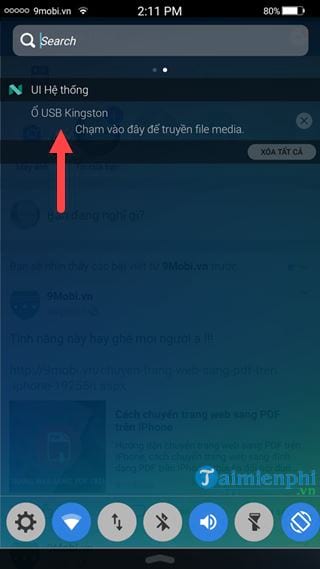
Bước 4: Khi kiểm tra ở mục ngoài bạn sẽ thấy phần điện thoại của bạn sẽ có thêm một phần lưu trữ nữa là USB storage.
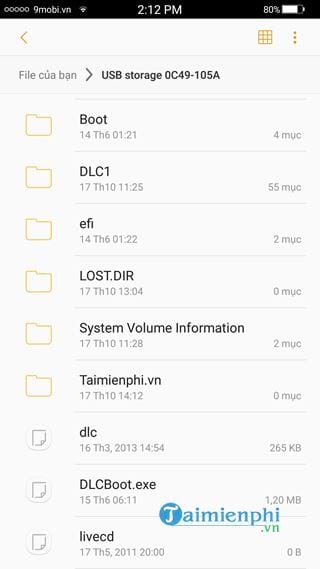
Bước 5: Việc kết nối USB với điện thoại qua OTG đã hoàn tất, giờ hãy cùng friend.com.vn copy thử một file từ trong điện thoại ra ngoài USB nhé.
Đầu tiên hãy chọn file bằng cách giữ vào file đó vài giây rồi chọn sao chép.
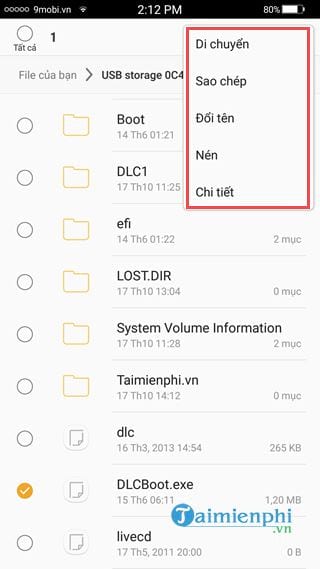
Bước 6: Một bảng menu khác hiện ra hỏi chúng ta muốn sao chép vào đâu, hãy chọn USB nhé.
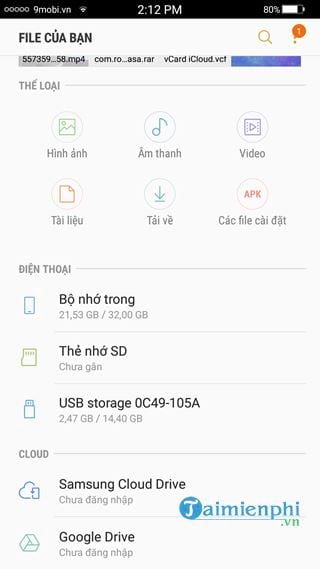
Bước 7: Vào trong thư mục cần thiết, để paste file đó chỉ cần nhấn vào chữ hoàn tất là được.
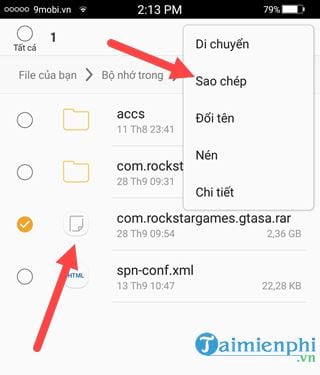
Quá trình này giống như copy file thông thường và nhanh hay chậm tùy thuộc vào dung lượng file sao chép.
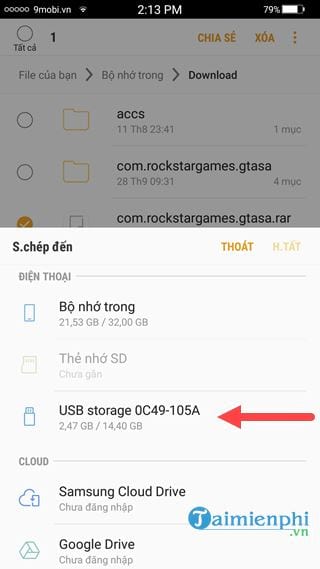
Qua thử nghiệm trên bạn có thể thấy được việc kết nối USB với điện thoại qua OTG cũng giống như bạn kết nối USB với máy tính vậy. Bạn có thể làm mọi thao tác, chuyển đổi dữ liệu nhanh chóng.
Originally posted 2021-09-26 17:56:14.
- Share CrocoBlock key trọn đời Download Crocoblock Free
- Cung cấp tài khoản nghe nhạc đỉnh cao Tidal Hifi – chất lượng âm thanh Master cho anh em mê nhạc.
- Hướng dẫn chọn VGA phù hợp với CPU của bạn – friend.com.vn
- 5 cách xem mật khẩu Wifi đã lưu trên điện thoại Android phổ biến nhất
- Cách Làm Bánh Bò Xốp Nước Cốt Dừa Tại Nhà
- Cách sửa lỗi không thấy máy tính trong Workgroup
- Top các cửa hàng điện thoại xách tay ở Vinh uy tín, chất lượng – Top 10 Nghệ An
Bài viết cùng chủ đề:
-
(Check list từng bước) Kiếm tiền với bán áo thun Teespring cho người mới
-
Hướng Dẫn Cách Lắp Card Màn Hình Rời Cho Máy Tính Từ A – Z – 10NAMROG
-
Vì sao “thanh xuân như một tách trà” lại trở thành hot trend?
-
Thang Điểm trong Tiếng Anh là gì: Định Nghĩa, Ví Dụ Anh Việt
-
Máy rửa mặt Foreo Luna Mini 2 có tốt không? Giá bao nhiêu? Mua ở đâu?
-
Top 11 cách hack like facebook trên điện thoại Android, Iphone hiệu quả nhất » Compa Marketing
-
Hướng dẫn sử dụng sketchup, giáo trình, tài liệu tự học SketchUp
-
Chơi game ẩn trên Google – QuanTriMang.com
-
Mã GTA bất tử, bản vice city, 3, 4, 5
-
Gợi ý 8 phần mềm hiện file ẩn trong USB miễn phí tốt nhất – Fptshop.com.vn
-
Top 100 Pokemon mạnh nhất từ trước đến nay mọi thế hệ – nShop – Game Store powered by NintendoVN
-
Tải ảnh từ iCloud về iPhone bằng 3 cách đơn giản – Fptshop.com.vn
-
Hướng dẫn sử dụng iphone 4s cho người mới dùng toàn tập
-
Get Mass Video Blaster Pro 2.76 Full Modules Cracked Free Download
-
Vẽ đường cong trong cad, cách vẽ đường cong lượn sóng trong autocad
-
Hướng dẫn tạo profile Google Chrome từ A đến Z – Vi Tính Cường Phát














